Unlock Bootloader dan root Huawei Mate 10 Pro – Sejak munculnya sistem operasi mobile Android, telah menumbuhkan kesempatan baru bagi para pabtikan ponsel menghadirkan berbagai pilihan produk smartphone.
Salah satunya adalah Huawei yang terkenal sebagai pabrik perakitan elektronik dari negeri Tiongkok dan berbasis di Shenzhen, Guangdong.
Awalnya mereka merilis smartphone kelas menengah ke bawah yang mendapatkan sambutan cukup bagus, tetapi hal ini tidak cukup, dan mereka merilis lini andalan smartphone android dengan nama Huawei Mate. Dalam kesempatan ini, kita akan membahas bagaimana cara melakukan unlock bootloader dan root Huawei Mate 10 Pro.

Seri Mate 10 Pro merupakan produk andalan atau flagship smartphone yang coba dihadirkan oleh Huawei guna melawan serbuan produk yang sejenis oleh berbagai pabrikan smartphone android lainnya seperti Xiaomi, Samsung, Sony, LG dan lain-lain.
Baca juga: Begini cara mudah melakukan proses unlock bootloader smartphone Xiaomi
Smartphone ini dirilis bulan lalu dan merupakan seri Huawei Mate 2017 yang diharapkan menjadi pilihan para pengguna android karena telah mempunyai spesifikasi dan fitur yang mumpuni sebagai smartphone premium tahun ini.
Huawei Mate 10 Pro dating dengan membawa layar display dengan rasio 18:9, bezelless dengan desain yang cukup memberikan impresi kekaguman karena keseluruhan body dari ponsel ditutupi oleh layar dengan logo Huawei di bagian bawah. Selain itu, smartphone ini juga memiliki dua kamera di bagian belakang yang telah menjadi standar tersendiri untuk dikategorikan sebagai smartphone flagship atau premium.
Jika Anda adalah salah satu pemilik Huawei Mate 10 Pro dan Anda ingin mendapatkan akses root serta melakukan unlock bootloader guna bisa menginstall custom ROM yang bertebaran di jagad internet?, maka Anda berada di tempat yang tepat.
Baca juga: Tips dan Trik Seputar Smartphone Android
Hal ini bisa terjadi karena kerja keras dari salah satu member XDA yang telah berhasil melakukan unlock bootloader dan root Mate 10 Pro dengan tutorial dan prosedur di bawah. Sebagai catatan, prosedur di bawah tidak mencakup pemasangan atau peng-instalan custom recovery TWRP yang sangat popular di ponsel Android dikarenakan belum tersedianya recovery TWRP untuk perangkat ini.
Prasyarat Unlock Bootloader dan Root Huawei Mate 10 Pro
Sebelum Anda bergerak jauh ke dalam prosedur unlock bootloader dan root Huawei Mate 10 Pro, ada beberapa prasyarat yang harus dipenuhi guna memastikan keberhasilan proses ini. Hal ini cukup penting agar tidak ada kendala di tengah-tengah prosesnya. Jadi, baiknya penuhi segala prasyarat di bawah ini sebelum melakukan proses unlock bootloader dan root Mate 10 pro.
- Layaknya di smartphone Xiaomi, proses unlock bootloader membutuh sebuah akun dan kali ini adalah akun Huawei. Jika belum memlikinya, Anda bisa melakukan pendaftaran guna mendapatkan akun Huawei di link ini.
- Pastikan status Developer menjadi ENABLE, caranya mirip dengan smartphone android lainnya yaitu dengan men-tapping beberapa kali bagian build number smartphone yang ada di menu about phone.
- Di opsi Developer, pastikan Anda men-tick atau mengaktifkan opsi “Enable OEM Unlock” dan “USB Debugging”
- Dan pastikan kondisi baterai Mate 10 Pro minimal 60% atau lebih sebelum melanjutkan proses unlock bootloader dan root ini
Cara Unlock Bootloader dan Root
Kini Anda bisa melanjutkan proses selanjutnya untuk meng-unlock bootloader dan root Huawei Mate 10 Pro. Prosesnya cukup sederhana dan tidak aka nada kendala asalkan prasyarat dan tool serta file yang dibutuhkan telah didownload dan terpenuhi. Mari kita simak prosedurnya di bawah ini:
- Download Tool FunkyHuawei Root di link ini atau mirror link ini.
- Ekstrak file ZIP FunkyHuawei Root ke sembarang folder di PC atau laptop, kami sarankan ekstrak di root folder direktori C: saja guna memudahkan dalam proses unload bootloader dan root-nya karena nantinya hasil ekstrak akan menghasilkan folder ADB dan Fastboot
- Pastikan akun Huawei telah sempurna Anda miliki, login ke akun Huawei dan dapatkan kode unlock bootloader untuk Huawei Mate 10 dari link berikut ini
- Anda perlu login ke akun Huawei setelah berkunjung ke link di atas dan “Agree” atau Setuju pada kesepakatan yang diajukan oleh Huawei dan tentu saja akan memberikan semacam peringatan atas segala resiko yang terjadi jika Mate 10 Pro di-unlock bootloadernya.
- Kini Anda harus mengisi form yang disodorkan oleh Huawe seperti informasi nomor Model, informasi IMEI dan detail lainnya. Ikuti saja.
- Setelah iti klik “Commit” untuk mendapatkan kode unlock.
- Kode unlock akan serta merta tampil dalam bentuk pop-up dan pastikan Anda melakukan screenshoot untuk menyimpan informasi kode unlock di layar pop-up tersebut atau menuliskannya ke media apa saja sebagai tindakan jaga-jaga jika dibutuhkan kembali nantinya.
(kode unlock booloader adalah UNIK dan tidak bisa digunakan di perangkat Mate 10 Pro lainnya, jika ingin melakukan pada perangkat Mate 10 Pro yang lain, maka lakukan prosedur di atas guna mendapatkan kode unlock tersendiri)
- Kini hubungkan smartphone Mate 10 Pro ke PC atau laptop dengan kabel USB yang disertakan dalam paket pembelian smartphone ini.
- Kini buka folder hasil ekstrak tool HuaweiFunky, lalu tekan dan tahan tombol SHIFT pada keyboard dan klik kanan pada mouse kemudian pilih “Open command window here” untuk membuka terminal command prompt. Lalu ketikkan perintah sebagai berikut secara berurutan”
adb devices
Sama seperti pada perangkat Android lainnya, hasil dari perintah di atas akan memunculkan kode alphanumerik yang artinya perangkat Huawei Mate 10 Pro Anda telah berhasil dikenali oleh PC atau laptop.
10. Kini lanjutkan dengan perintah berikut ini untuk masuk ke mode fastboot/bootloder pada ponsel.
adb reboot bootloader
Dalam posisi mode fastboot, masukkan perintah berikut ini bersama dengan kode unlock yang telah Anda dapatkan dari website Huawei di atas.
fastboot oem unlock UNLOCK-KEY
[contoh: fastboot oem unlock 155d2x9f]
- Kini, setelah memasukkan perintah di atas, perangkat smartphone akan direset ke kondisi pabrik, bootloader akan ter-unlock dan ponsel akan secara otomatis melakukan proses reboot.
- Proses unlock bootloader Huawei Mate 10 Pro telah selesai dan pastikan ENABLE-kan kembali opsi USB debugging pada ponsel.
- Kini kita akan lanjutkan ke proses root Huawei MAte 10 Pro dengan masuk ke mode fastboot dengan mengetikkan perintah berikut di command prompt pada PC atau laptop.
adb reboot bootloader
- Kini dalam posisi ponsel di mode fastboot, jalankan file FHMate10Tool.exe yang ada di folder tool FunkyHuawei Root yang tadi telah didownload dan diekstrak ke suatu folder.
- Kini Anda akan melihat layar PC atau laptop seperti di bawah ini dengan memberikan 5 opsi tool.
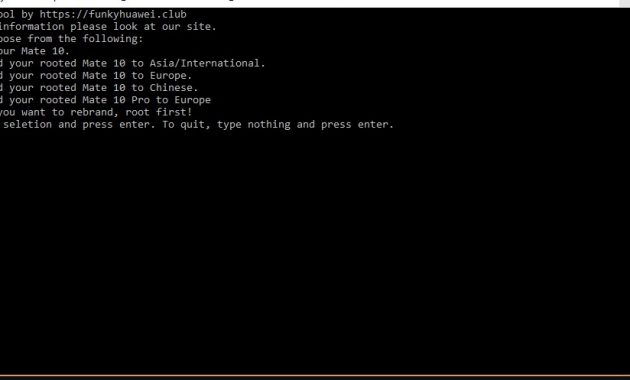
- Kini pilih opsi 1 yang ada di tool FunkyHuawei Root, proses root akan segera dimulai. Proses ini membutuhkan beberapa menit dan data di smartphone akan di Wipe sekali lagi.
- Setelah proses root selesai, booting kembali ponsel dan kini kondisi Huawe Mate 10 Pro anda telah ter-unlock bootloadernya dan SuperSU terpasang di dalamnya yang menandakan proses root telah berjalan dengan sempurna.
Kini yang bisa dilakukan adalah menikmati smartphone Mate 10 Pro anda denggan memasang berbagai aplikasi yang membutuhkan akses root. Seta menungu adanya custom recovery yang cocok untuk perangkat ini dan juga custom ROM guna mendapatkan pengalaman berandroid yang lebih lengkap bersama Huawei Mate 10 Pro.
